Explzhを図解。~あらゆるファイルの解凍・圧縮ができる
PC元気COM
探し物はここにキーワードを入れて検索してくださいね~
Explzh
あらゆるファイルの解凍・圧縮ができる送るメニューから解凍
解凍したいファイルを右クリック。送るを選びます。解凍、あるいは、Explzhを選びます。
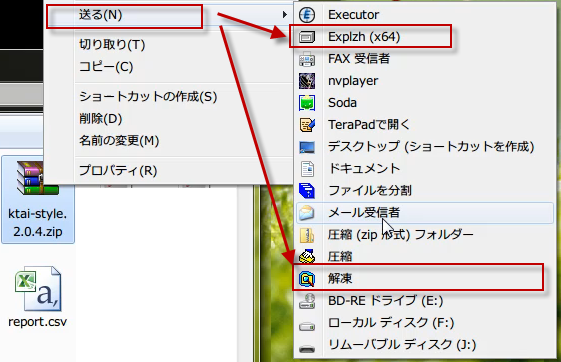
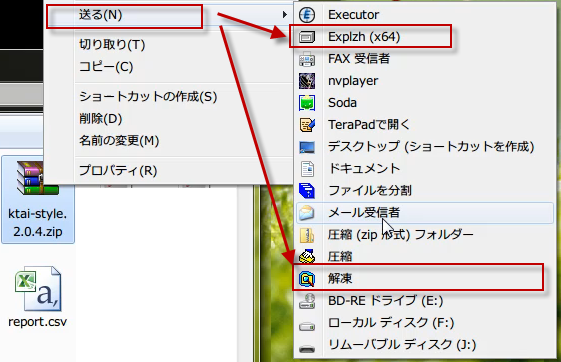
右クリックからドラッグ
解凍したい圧縮ファイルを右クリックし、解凍したい場所へドラッグします。フォルダなどにドロップでもOK.


すると、メニューがでるので、「ここにフォルダを作成して解凍」を選びます。
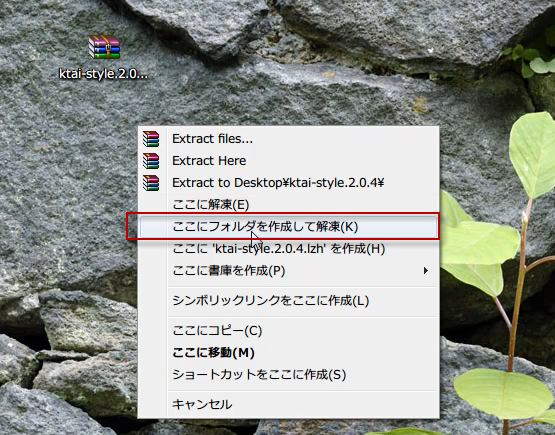
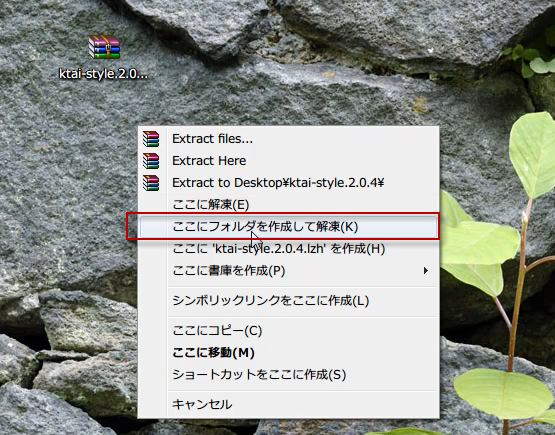
解凍されました。


さて、今までいろいろな解凍の仕方を紹介してきましたが、解凍の仕方はいつも決まっているという場合は、あれこれ選択するもの面倒です。
たとえば、いつもデスクトップに解凍すると決まっているなら、何もしなくても、一発解凍で、デスクトップに解凍するようにしておきましょう。
たとえば、いつもデスクトップに解凍すると決まっているなら、何もしなくても、一発解凍で、デスクトップに解凍するようにしておきましょう。
メニューのツールから、オプションを選択します。
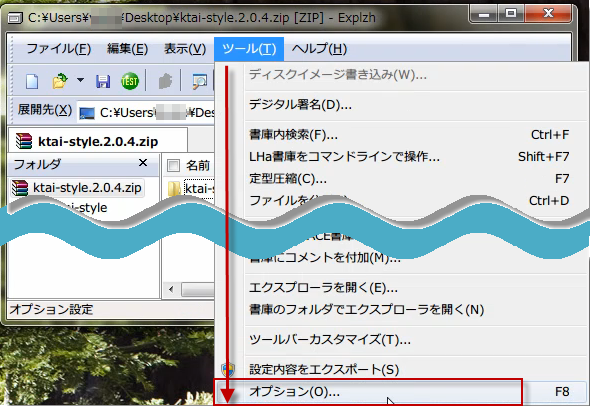
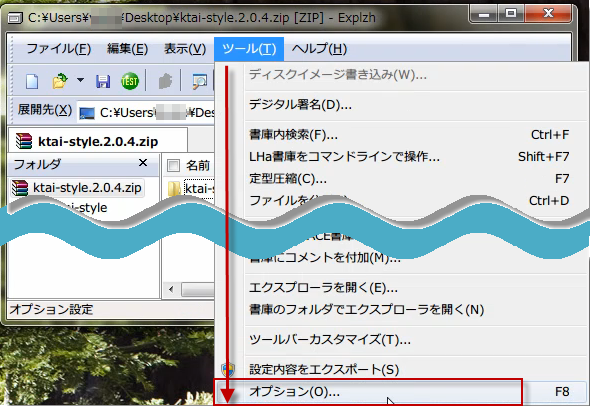
オプション画面で、シェルエクステンションを選び、
関連付け、アイコンの設定ボタンを押します。
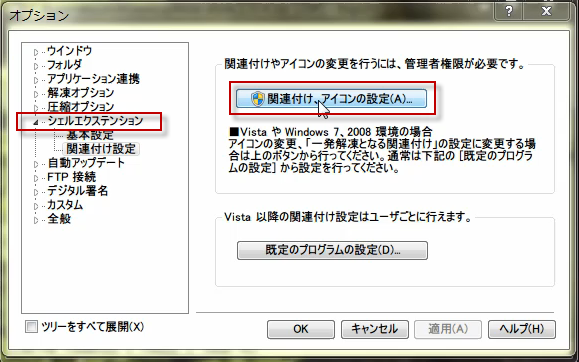
関連付け、アイコンの設定ボタンを押します。
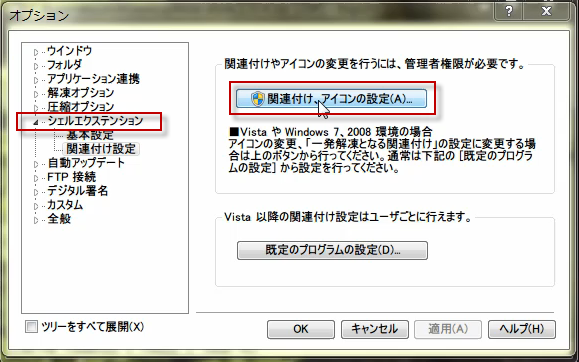
「一発解凍」の動作となる、関連づけ設定にするに、チェックを入れて、完了をクリックします。
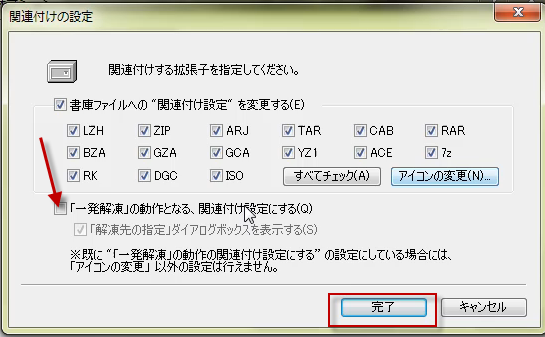
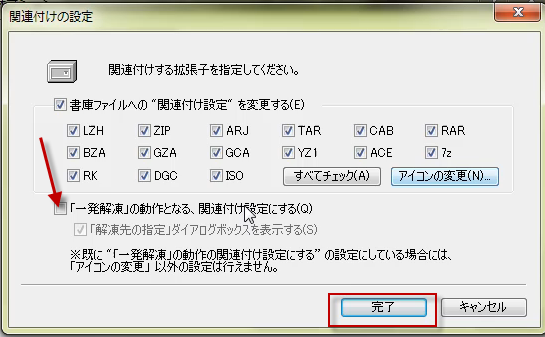
OKをクリック。
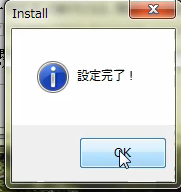
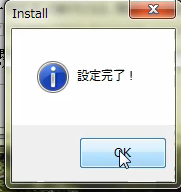
次に、シェルエクステンションの基本設定で、
「即時解凍」では「解凍先の指定ダイアログボックス」を表示のチェックを外します。
これにより、解凍先を聞いてこなくなります。
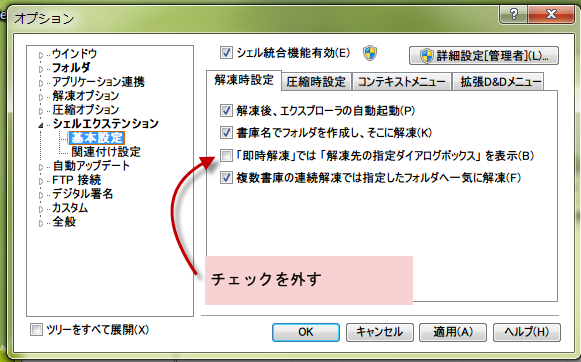
「即時解凍」では「解凍先の指定ダイアログボックス」を表示のチェックを外します。
これにより、解凍先を聞いてこなくなります。
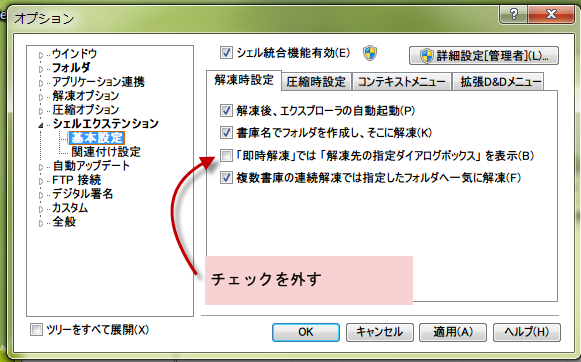
フォルダを選択して、デフォルトの解凍先、デフォルトの保存先が、デスクトップであることを確認します。
変更したい場合は、参照ボタンを使ってフォルダを変更します。
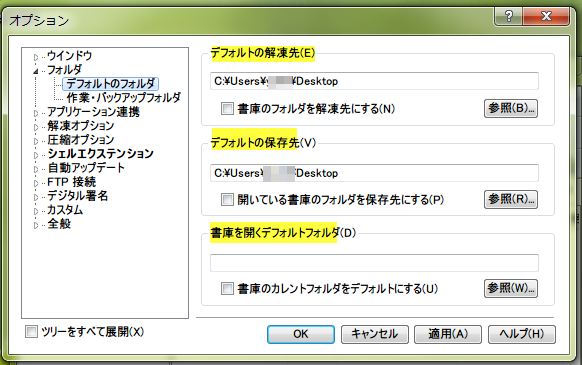
変更したい場合は、参照ボタンを使ってフォルダを変更します。
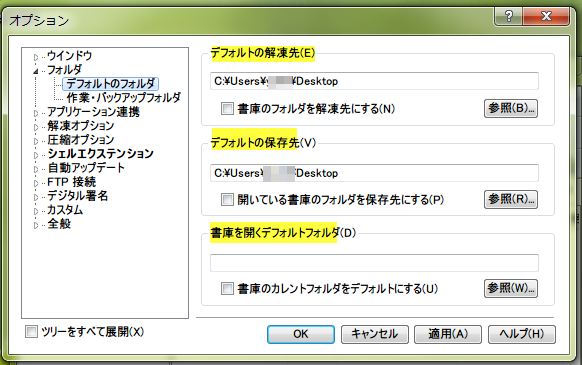
デフォルトの解凍先、デフォルトの保存先を書庫のフォルダにしたいときは、以下のようにチェックを入れます。
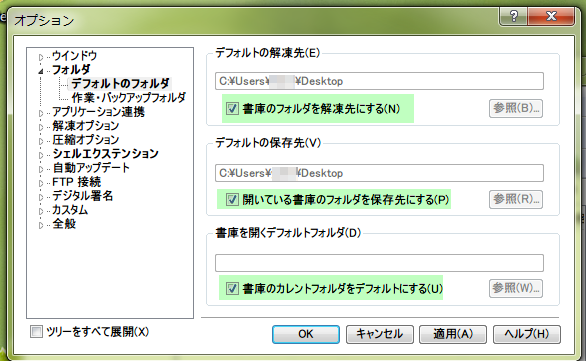
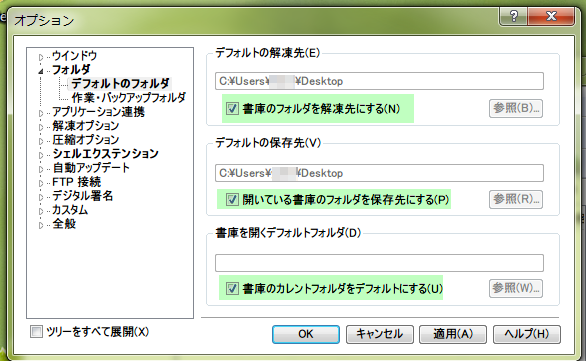
以上で、解凍するたびに保存先を指定したりする必要がなくなります。
解凍したフォルダを探す手間も省け、とても便利です。
解凍したフォルダを探す手間も省け、とても便利です。
おすすめコンテンツ
© 2003–2015PC元気COM